Informationen zu Korrekturwerkzeugen
Die meisten Bearbeitungswerkzeuge und -funktionen befinden sich im Werkzeugfenster. Wenn Sie auf das Register Standard klicken, können Sie den Abschnitt Basiskorrekturen öffnen, der die gängigsten Korrekturfunktionen enthält. Über andere Register, wie Farbe, Tonwert, Detail und Metadaten können Sie auf weitere Werkzeuge und erweiterte Funktionen und Optionen zugreifen. So enthält der Abschnitt Basiskorrekturen beispielsweise die Funktion Fülllicht. Fülllicht befindet sich aber auch im Abschnitt Belichtung der Seite Tonwert. Der Abschnitt Belichtung enthält ein zusätzliches Steuerelement, Füllbereich, mit dem Sie das Fülllicht noch genauer korrigieren können. Wenn Sie das Fülllicht an einer Stelle korrigieren, wird die Einstellung für Fülllicht in allen Abschnitten aktualisiert, es handelt sich hier nur um verschiedene Ansichten derselben Funktion.
Das nachfolgende Bild zeigt einige gängige Steuerelemente. Die Größe des Werkzeugfensters kann verändert, Abschnitte können fixiert und das Fenster kann ein- und ausgeblendet werden. Sie haben verschiedene Möglichkeiten, die Steuerelemente im Werkzeugfenster anzupassen. Außerdem können Sie Steuerelemente auf ihre ursprüngliche Einstellung zurücksetzen oder die Ergebnisse einer Einstellung ein- bzw. ausblenden.
Der Bereich Basiskorrekturen im Werkzeugfenster
Warum sind einige Werkzeuge und Steuerelemente nicht verfügbar?
Unter folgenden Bedingungen sind einige Werkzeuge und Steuerelemente nicht verfügbar:
• Die Datei, die Sie bearbeiten möchten, ist nicht verfügbar (z. B. weil sie auf einem externen Laufwerk gespeichert ist, das derzeit nicht an den Computer angeschlossen ist)
• Wenn Sie eine Ebene oder eine Auswahl bearbeiten und das Werkzeug oder Steuerelement nur für ganze Bilder angewendet werden kann.
Das Werkzeug ist nicht mit dem Dateiformat kompatibel. Folgende Werkzeuge können beispielsweise nur für RAW-Dateien verwendet werden:
• Benutzerdefinierter Weißabgleich (Temperatur- und Tonwertregler)
• Voreinstellungen für Weißabgleich (Sonnig, Bedeckt, Glühlampe usw...)
Die Größe des Werkzeugfensters ändern
• Mit dem Mauszeiger auf den linken Rand des Fensters zeigen und ziehen, sobald er die Form der Skalierpfeile annimmt.
So fixieren Sie einen Abschnitt eines Fenster
• Zeigen Sie den gewünschten Abschnitt an und klicken Sie in der oberen rechten Ecke auf das Reißzwecken-Symbol. Um die Fixierung aufzuheben, klicken Sie erneut auf das Symbol.
Ein fixierter Abschnitt wird immer angezeigt, unabhängig davon, welche Seite gerade aktiviert ist.
So blenden Sie das Werkzeugfenster aus
• Klicken Sie oben im Fenster auf die Schaltfläche
Rechtes Panel umschalten 
.
So passen Sie eine Einstellung an
• Sie haben folgende Möglichkeiten:
• Schieberegler ziehen
• Doppelt auf den Zahlenwert der Einstellung klicken und einen neuen Wert eingeben
• Wenn Sie eine Maus mit Rädchen verwenden, mit dem Mauszeiger auf den Namen des Steuerelements oder auf den Schieberegler zeigen und das Rädchen drehen, um die Einstellung anzupassen
So setzen Sie einen Schieberegler auf seine ursprüngliche Einstellung zurück
• Klicken Sie doppelt auf den Schieberegler oder auf den Namen des Steuerelements.
Ergebnisse einer Einstellung ein-/ausblenden
• Im Werkzeugfenster das Kontrollkästchen links neben dem Korrekturwerkzeug aktivieren oder deaktivieren.
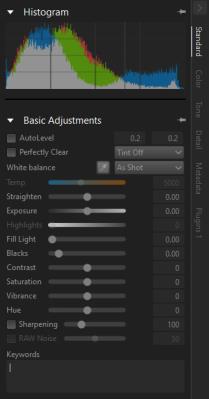
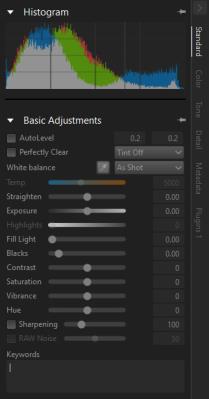
 .
.